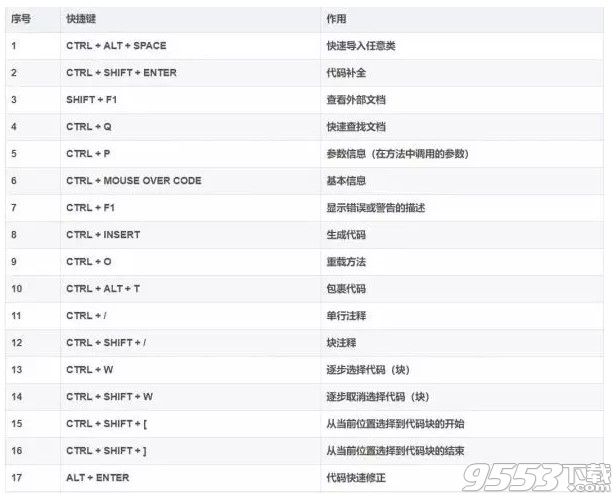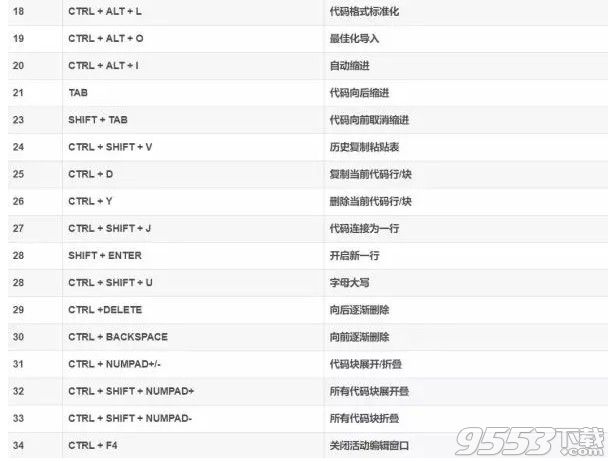- 软件大小:258MB
- 软件语言:简体中文
- 软件类型:国产软件
- 软件类别:编程工具
- 更新时间:2018-09-25
- 软件授权:免费版
- 官方网站://www.9553.com
- 运行环境:XP/Win7/Win8/Win10
- 标签:代码编辑器 PyCharm2018
93.91MB/简体中文/7.5
IDM UEStudio v20.00.0.36 绿色中文版
195MB/简体中文/7.5
161.1MB/简体中文/6
51.1MB/简体中文/7.5
84.2MB/简体中文/7.5
JetBrains PyCharm Professional是一款非常不错的代码编辑软件,这款编辑软件可以进行编辑更多的语言代码,还可以进行项目管理,代码跳转,智能提醒的操作。如果你喜欢这款软件。那就来下载使用。
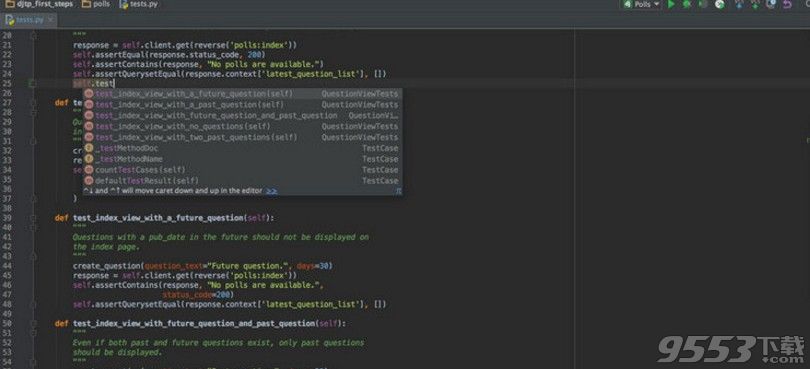
鼠标右击软件压缩包,选择“解压到 pycharm 2017(64位)”

2打开“pycharm 2017(64位)”文件夹,鼠标右击“pycharm-professional-171.3780.47”,选择“以管理员身份运行”

3点击“Next”
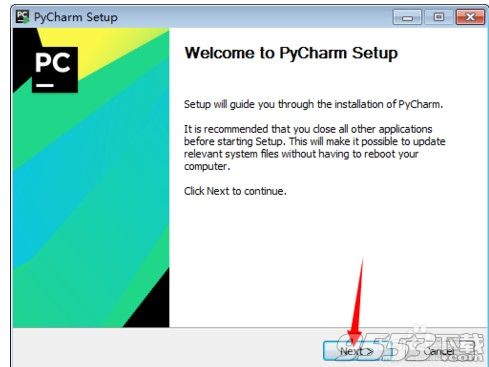
4选择安装目录,默认安装在 C:Program Files (x86)JetBrainsPyCharm 2017.1(建议安装在除C盘以外的磁盘上,可以直接将C改成Z,安装到Z盘),然后点击“Next”
564位操作系统勾选64-bit launcher,32位操作系统勾选32-bit launcher,然后点击“Next”
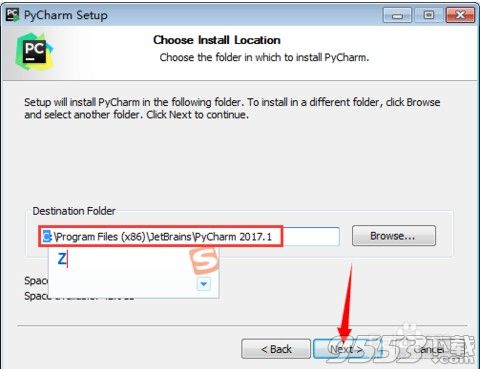
点击“Install”
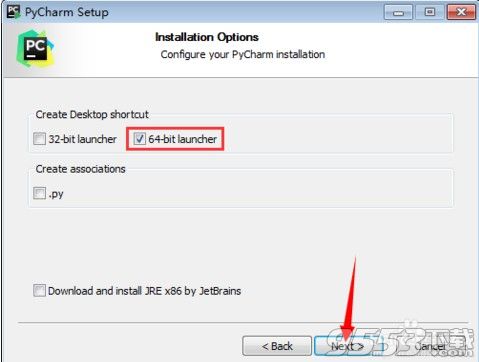
正在安装,请稍等片刻
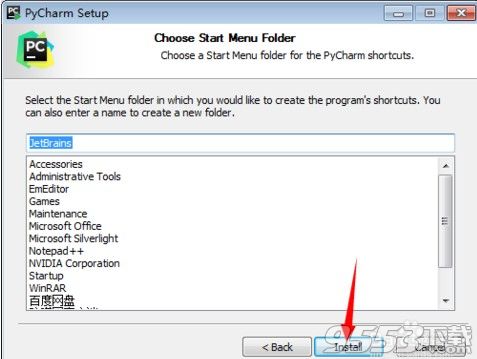
安装完成,点击“Finish”
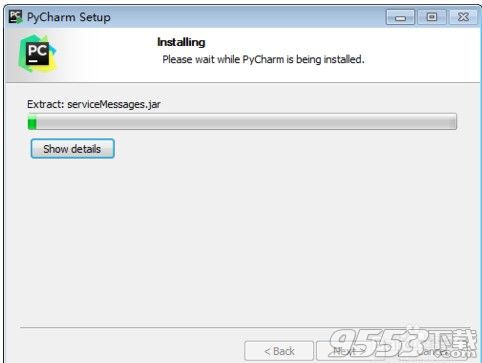
再次打开“pycharm 2017(64位)”文件夹,将“resources_cn.jar”文件复制粘贴到安装路径 X:Program Files (x86)JetBrainsPyCharm 2017.1 下的“lib”文件夹,其中“X”是你安装软件的磁盘号,如下图所示
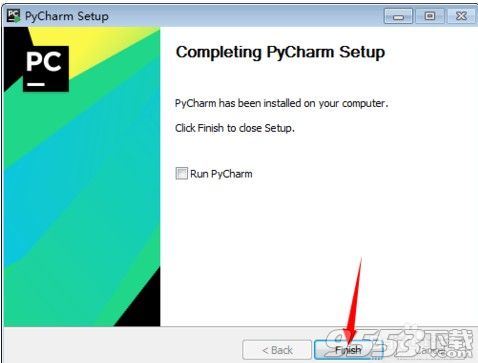
在电脑桌面上找到JetBrains PyCharm 2017.1 x64快捷方式,鼠标左键双击打开

点击“确定”
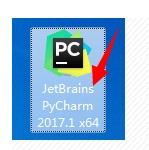
点击“Accept”
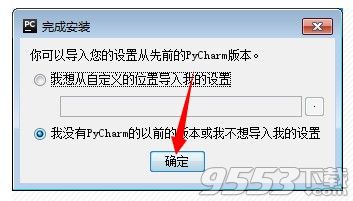
选择“License server”,然后在License server address下方的方框处填入 http://intellij.mandroid.cn/ (或 http://idea.imsxm.com/ 或 http://idea.iteblog.com/key.php )三者中的任意选择一个即可,最后点击“Activate”
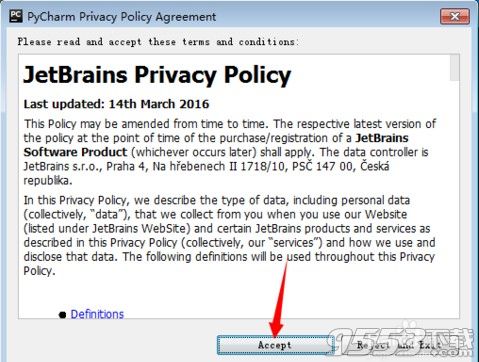
点击“确定”
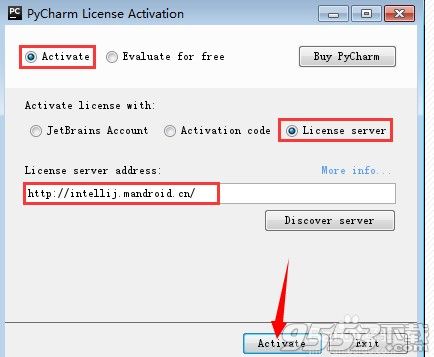
安装破解完成,软件界面如下
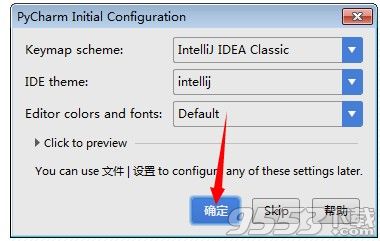
更加高效
由PyCharm负责处理日常繁琐的工作细节,为您节省宝贵的时间。让您专注于关键任务, 并且善用以键盘操作为主的编程方法,充分发挥PyCharm的种种高效功能。
获得智能辅助
PyCharm完全理解代码的每个面向。依靠它的智能代码补全、实时错误检查和快速修复功能, 轻松进行项目导航…等众多功能辅助您。
提高代码质量
编写整洁、易维护的代码,此IDE利用PEP8检查、测试辅助功能、智能重构和大量检查功能帮助您控制质量。
正如您所需
PyCharm是程序员为程序员设计的开发环境,提供您进行高效Python开发所需的所有工具。
完整打包所有功能
智能Python辅助
PyCharm提供智能代码补全、代码检查、实时错误高亮显示和快速修复,还有自动化代码重构和丰富的导航功能。
Web开发框架
PyCharm为现代web开发框架(如:Django、Flask、Google App Engine、Pyramid和web2py)提供丰富的框架针对性支持。
科学的工具
PyCharm与IPython Notebook集成,提供交互式Python控制台, 并且支持Anaconda和多种科学化的包(例如matplotlib和NumPy)。
跨技术开发
除了Python外,PyCharm还支持JavaScript、CoffeeScript、TypeScript、Cython、SQL、HTML/CSS、模板语言、AngularJS、Node.js等等。
远程开发能力
通过远程解释器、集成的ssh终端、Docker和Vagrant集成,在远程主机或虚拟机上运行、调试、测试和部署应用程序。
内建开发者工具
A内建提供海量工具集:集成调试器和测试器、Python分析器、内置终端,以及与主流VCS集成,还有内建的数据库工具。
高效进行Python与网页开发
智能支持Python
Pycharm中的智能代码填充,代码检测,动态错误高亮显示,自动纠正,自动代码重构以及丰富的导航功能使您能够享受卓越的协助编码,以便于完成Python中的所有主流功能。
智能跨技术支持
除了python之外,Pycharm还支持JavaScript,CoffeeScript,TypeScript, HTML/CSS, Cython, template languages,AngularJS, Node.js等等。
网页开发框架
PyCharm为现代网页开发框架,比如Django, Flask, Google App Engine, Pyramid, and web2py提供很好的特定框架支持。
远程开发功能
Pycharm可是使您通过远程编译,整合ssh端口以及Vagrant集成在远程主机或虚拟机上运行,调试,测试和部署应用。
内置开发工具
立即可用的神奇的工具套装:一个整合的调试器,图形化测试运行程序,集成使用Git,SVN,Mercurial;以及内置的数据库工具支持。
自定义与跨平台的IDE
只需一个授权码,PyCharm就可在Windows, Mac OS 或 Linux操作系统上完美运行。您可以通过自定义颜色主题,热键绑定和VIM模拟来享受精致优良的工作环境。
PyCharm 的新功能
Windows上的Docker Compose
因万众呼求,我们将Docker Compose支持带到了Windows平台上了。
SSH Agent
PyCharm支持SSH Agent、Pageant以及其他SSH密钥管理的兼容程序。
Amazon Redshift — Azure 数据库
PyCharm现在支持Amazon Redshift和Microsoft Azure数据库。 您可以利用内建数据库工具来进行连接,就和连接其他数据库的方式相同。
JetBrains PyCharm 是一种 Python IDE,其带有一整套可以帮助用户在使用 Python 语言开发时提高其效率的工具。此外,该IDE提供了一些高级功能,以用于Django框架下的专业Web开发。
更换 Python 解释器:

在File->Setting->Projec: xxx 下找到 Project Interpreter。然后修改为你需要的 Python 解释器。注意这个地方一定要注意的是:在选择 Python 解释器的时候,一定要选择到 python.exe 这个文件,而不是 python 的安装文件夹。
2. 新建一个项目
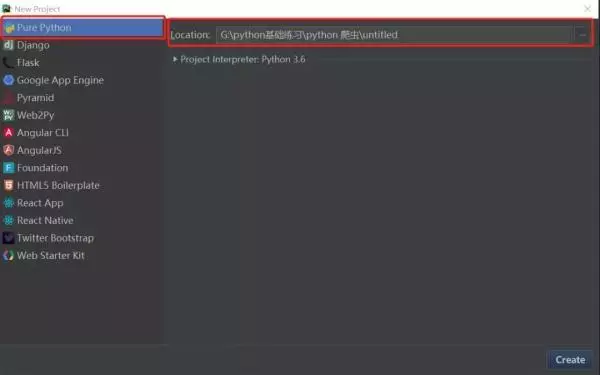
3. 调整编辑器字体及其大小
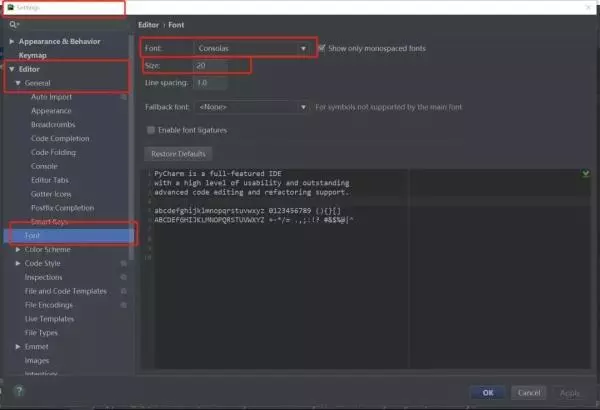
4. 调整控制台的字体及其大小
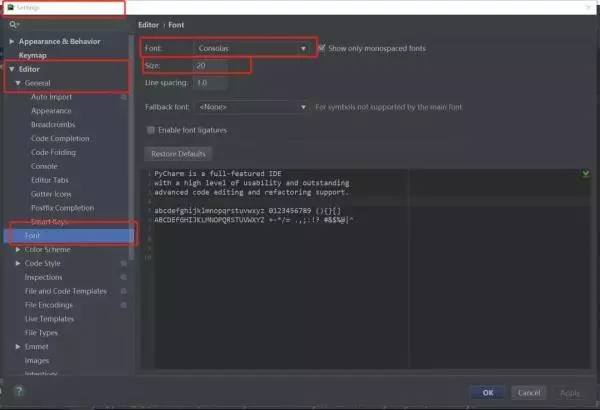
5. 设置文件编码

6. 修改文件背景颜色
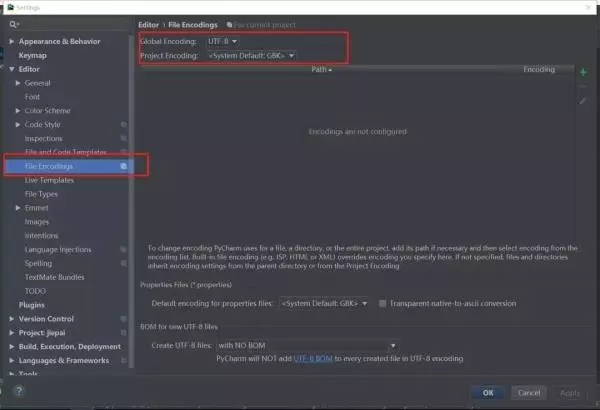
7. 让一个 tab 键代替 4 个空格键
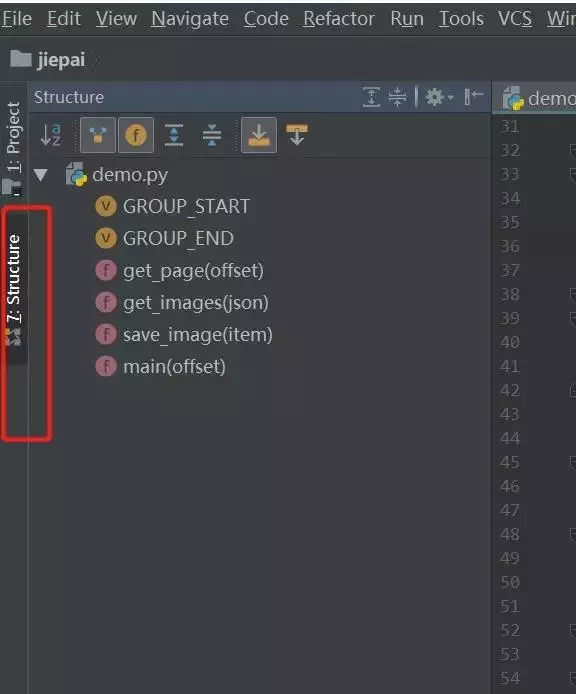
8. 查看项目结构
熟悉每个编辑器的快捷键,能大大提高你的工作效率。